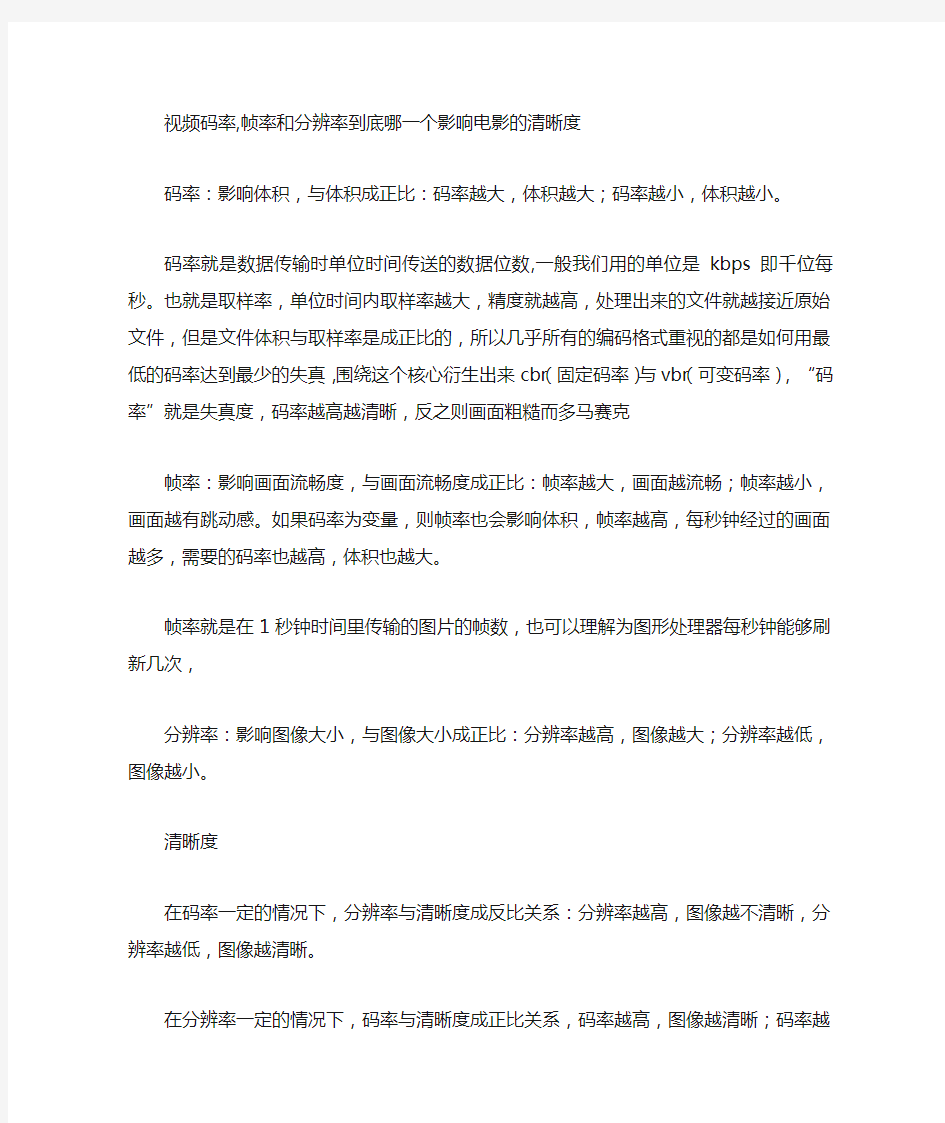

视频码率,帧率和分辨率到底哪一个影响电影的清晰度
码率:影响体积,与体积成正比:码率越大,体积越大;码率越小,体积越小。
码率就是数据传输时单位时间传送的数据位数,一般我们用的单位是kbps即千位每秒。也就是取样率,单位时间内取样率越大,精度就越高,处理出来的文件就越接近原始文件,但是文件体积与取样率是成正比的,所以几乎所有的编码格式重视的都是如何用最低的码率达到最少的失真,围绕这个核心衍生出来cbr (固定码率)与vbr(可变码率),“码率”就是失真度,码率越高越清晰,反之则画面粗糙而多马赛克
帧率:影响画面流畅度,与画面流畅度成正比:帧率越大,画面越流畅;帧率越小,画面越有跳动感。如果码率为变量,则帧率也会影响体积,帧率越高,每秒钟经过的画面越多,需要的码率也越高,体积也越大。
帧率就是在1秒钟时间里传输的图片的帧数,也可以理解为图形处理器每秒钟能够刷新几次,
分辨率:影响图像大小,与图像大小成正比:分辨率越高,图像越大;分辨率越低,图像越小。
清晰度
在码率一定的情况下,分辨率与清晰度成反比关系:分辨率越高,图像越不清晰,分辨率越低,图像越清晰。
在分辨率一定的情况下,码率与清晰度成正比关系,码率越高,图像越清晰;码率越低,图像越不清晰。
带宽、帧率
例如在ADSL线路上传输图像,上行带宽只有512Kbps,但要传输4路CIF 分辨率的图像。按照常规,CIF分辨率建议码率是512Kbps,那么照此计算就只能传一路,降低码率势必会影响图像质量。那么为了确保图像质量,就必须降低帧率,这样一来,即便降低码率也不会影响图像质量,但在图像的连贯性上会有影响。
H.264
H.264是在MPEG-4技术的基础之上建立起来的,其编解码流程主要包括5个部分:帧间和帧内预测(Estimation)、变换(Transform)和反变换、量化(Quantization)和反量化、环路滤波(Loop Filter)、熵编码(Entropy Coding)。
H.264的PSNR比MPEG-4(ASP)和H.263++(HLP)明显要好,在6种速率的对比测试中,H.264的PSNR比MPEG-4(ASP)平均要高2dB,比H.263(HLP)平均要高3dB。6个测试速率及其相关的条件分别为:32 kbit/s速率、10f/s帧率和QCIF格式;64 kbit/s速率、15f/s帧率和QCIF格式;128kbit/s速率、15f/s帧率和CIF格式;256kbit/s速率、15f/s 帧率和QCIF格式;512 kbit/s速率、30f/s帧率和CIF格式;1024 kbit/s速率、30f/s帧率和CIF格式。
H.264最大的优势是具有很高的数据压缩比率,在同等图像质量的条件下,H.264的压缩比
是MPEG-2的2倍以上,是MPEG-4的1.5~2倍。举个例子,原始文件的大小如果为88GB,采用MPEG-2压缩标准压缩后变成3.5GB,压缩比为25∶1,而采用H.264压缩标准压缩后变为879MB,从88GB到879MB,H.264的压缩比达到惊人的102∶1!H.264为什么有那么高的压缩比?低码率(Low Bit Rate)起了重要的作用,和MPEG-2和MPEG-4 ASP等压缩技术相比,H.264压缩技术将大大节省用户的下载时间和数据流量收费。
I/P/B帧
I帧:帧内编码帧,也就是关键帧或独立帧
预测帧:以I帧做为基础帧,以I帧预测P帧,再由I帧和P帧预测B帧;
B帧:双向预测内插编码帧
P帧:前向预测编码帧
除了支持P帧、B帧外,H.264还支持一种新的流间传送帧——SP帧
统计的结果表明,在间隔1~2帧的图像中,各像素只有10%以下的点,其亮度差值变化超过2%,而色度差值的变化只有1%以下
在视频压缩的过程中,I帧是图像数据压缩,是独立帧。P帧是参考I帧进行帧间图像数据压缩,不是独立帧。在压缩后的视频中绝大多数都是B/P帧,故视频质量主要由B/P帧表现出来。由于B/P帧不是独立帧,而只是保存了与邻近的I帧的差值,故实际上并不存在分辨率的概念,应该看成一个二进制差值序列。
而该二进制序列在使用熵编码压缩技术时会使用量化参数进行有损压缩,视频的质量直接由量化参数决定,而量化参数会直接影响到压缩比和码率。
视频质量可以通过主观和客观方式来表现,主观方式就是通常人们提到的视频清晰度,而客观参数则是量化参数或者压缩比或者码率。在视频源一样,压缩算法也一样的前提下比较,量化参数,压缩比和码率之间是有直接的比例关系的。
分辨率的变化又称为重新采样。由高分辨率变成低分辨率称为下采样,由于采样前数据充足,只需要尽量保留更多的信息量,一般可以获得相对较好的结果。而由低分辨率变成高分辨率称为上采样,由于需要插值等方法来补充(猜测)缺少的像素点,故必然会带有失真,这就是一种视频质量(清晰度)的损失。
传输数据量
由于网卡在网络上接收到的数据包长短不一,这些不同的包长组和必然会对接口速率造成影响。总线上传输的数据除了数据净荷,在协议层还会添加必要的协议头和尾,因此加上网络开销,传输数据量一般小≤净荷数据量* 1.3
H.264标准的关键技术
1.帧内预测编码
帧内编码用来缩减图像的空间冗余。为了提高H.264帧内编码的效率,在给定帧中充分利用相邻宏块的空间相关性,相邻的宏块通常含有相似的属性。因此,在对一给定宏块编码时,首先可以根据周围的宏块预测(典型的是根据左上角的宏块,因为此宏块已经被编码处理),然后对预测值与实际值的差值进行编码,这样,相对于直接对该帧编码而言,可以大大减小码率。
H.264提供6种模式进行4×4像素宏块预测,包括1种直流预测和5种方向预测,如图2所示。在图中,相邻块的A到I共9个像素均已经被编码,可以被用以预测,如果我们选择模式4,那么,a、b、c、d4个像素被预测为与E相等的值,e、f、g、h4个像素被预测为与F相等的值,对于图像中含有很少空间信息的平坦区,H.264也支持16×16的帧内编码。图2 帧内编码模式
2.帧间预测编码
帧间预测编码利用连续帧中的时间冗余来进行运动估计和补偿。H.264的运动补偿支持以往的视频编码标准中的大部分关键特性,而且灵活地添加了更多的功能,除了支持P帧、B帧外,H.264还支持一种新的流间传送帧——SP帧,如图3所示。码流中包含SP帧后,能在有类似内容但有不同码率的码流之间快速切换,同时支持随机接入和快速回放模式。图3 SP-帧示意图H.264的运动估计有以下4个特性。
(1)不同大小和形状的宏块分割
对每一个16×16像素宏块的运动补偿可以采用不同的大小和形状,H.264支持7种模式,如图4所示。小块模式的运动补偿为运动详细信息的处理提高了性能,减少了方块效应,提高了图像的质量。图4 宏块分割方法
(2)高精度的亚像素运动补偿
在H.263中采用的是半像素精度的运动估计,而在H.264中可以采用1/4或者1/8像素精度的运动估值。在要求相同精度的情况下,H.264使用1/4或者1/8像素精度的运动估计后的残差要比H.263采用半像素精度运动估计后的残差来得小。这样在相同精度下,H.264在帧间编码中所需的码率更小。
(3)多帧预测
H.264提供可选的多帧预测功能,在帧间编码时,可选5个不同的参考帧,提供了更好的纠错性能,这样更可以改善视频图像质量。这一特性主要应用于以下场合:周期性的运动、平移运动、在两个不同的场景之间来回变换摄像机的镜头。
(4)去块滤波器
H.264定义了自适应去除块效应的滤波器,这可以处理预测环路中的水平和垂直块边缘,大大减少了方块效应。
3.整数变换
在变换方面,H.264使用了基于4×4像素块的类似于DCT的变换,但使用的是以整数为基础的空间变换,不存在反变换,因为取舍而存在误差的问题,变换矩阵如图5所示。与浮点运算相比,整数DCT变换会引起一些额外的误差,但因为DCT变换后的量化也存在量化误差,与之相比,整数DCT变换引起的量化误差影响并不大。此外,整数DCT变换还具
有减少运算量和复杂度,有利于向定点DSP移植的优点。
4.量化
H.264中可选32种不同的量化步长,这与H.263中有31个量化步长很相似,但是在H.264中,步长是以12.5%的复合率递进的,而不是一个固定常数。
在H.264中,变换系数的读出方式也有两种:之字形(Zigzag)扫描和双扫描,如图6所示。大多数情况下使用简单的之字形扫描;双扫描仅用于使用较小量化级的块内,有助于提高编码效率。图6 变换系数的读出方式
5.熵编码
视频编码处理的最后一步就是熵编码,在H.264中采用了两种不同的熵编码方法:通用可变长编码(UVLC)和基于文本的自适应二进制算术编码(CABAC)。
H.264的技术亮点
1、分层设计
H.264的算法在概念上可以分为两层:视频编码层(VCL:Video Coding Layer)负责高效的视频内容表示,网络提取层(NAL:Network Abstraction Layer)负责以网络所要求的恰当的方式对数据进行打包和传送。在VCL和NAL之间定义了一个基于分组方式的接口,打包和相应的信令属于NAL的一部分。这样,高编码效率和网络友好性的任务分别由VCL 和NAL来完成。
VCL层包括基于块的运动补偿混合编码和一些新特性。与前面的视频编码标准一样,H.264没有把前处理和后处理等功能包括在草案中,这样可以增加标准的灵活性。
NAL负责使用下层网络的分段格式来封装数据,包括组帧、逻辑信道的信令、定时信息的利用或序列结束信号等。例如,NAL支持视频在电路交换信道上的传输格式,支持视频在Internet上利用RTP/UDP/IP传输的格式。NAL包括自己的头部信息、段结构信息和实际载荷信息,即上层的VCL数据。(如果采用数据分割技术,数据可能由几个部分组成)。
2、高精度、多模式运动估计
H.264支持1/4或1/8像素精度的运动矢量。在1/4像素精度时可使用6抽头滤波器来减少高频噪声,对于1/8像素精度的运动矢量,可使用更为复杂的8抽头的滤波器。在进行运动估计时,编码器还可选择"增强"内插滤波器来提高预测的效果。
在H.264的运动预测中,一个宏块(MB)可以按图2被分为不同的子块,形成7种不同模式的块尺寸。这种多模式的灵活和细致的划分,更切合图像中实际运动物体的形状,大大提高了运动估计的精确程度。在这种方式下,在每个宏块中可以包含有1、2、4、8或16个运动矢量。
在H.264中,允许编码器使用多于一帧的先前帧用于运动估计,这就是所谓的多帧参考技术。例如2帧或3帧刚刚编码好的参考帧,编码器将选择对每个目标宏块能给出更好的预测帧,并为每一宏块指示是哪一帧被用于预测。
3、4×4块的整数变换
H.264与先前的标准相似,对残差采用基于块的变换编码,但变换是整数操作而不是实数运算,其过程和DCT基本相似。这种方法的优点在于:在编码器中和解码器中允许精度相同的变换和反变换,便于使用简单的定点运算方式。也就是说,这里没有"反变换误差"。变换的单位是4×4块,而不是以往常用的8×8块。由于用于变换块的尺寸缩小,运动物体的划分更精确,这样,不但变换计算量比较小,而且在运动物体边缘处的衔接误差也大为减小。为了使小尺寸块的变换方式对图像中较大面积的平滑区域不产生块之间的灰度差异,可
对帧内宏块亮度数据的16个4×4块的DC系数(每个小块一个,共16个)进行第二次4×4块的变换,对色度数据的4个4×4块的DC系数(每个小块一个,共4个)进行2×2块的变换。
H.264为了提高码率控制的能力,量化步长的变化的幅度控制在12.5%左右,而不是以不变的增幅变化。变换系数幅度的归一化被放在反量化过程中处理以减少计算的复杂性。为了强调彩色的逼真性,对色度系数采用了较小量化步长。
4、统一的VLC
H.264中熵编码有两种方法,一种是对所有的待编码的符号采用统一的VLC(UVLC :Universal VLC),另一种是采用内容自适应的二进制算术编码(CABAC:Context-Adaptive Binary Arithmetic Coding)。CABAC是可选项,其编码性能比UVLC稍好,但计算复杂度也高。UVLC使用一个长度无限的码字集,设计结构非常有规则,用相同的码表可以对不同的对象进行编码。这种方法很容易产生一个码字,而解码器也很容易地识别码字的前缀,UVLC 在发生比特错误时能快速获得重同步。
5、帧内预测
在先前的H.26x系列和MPEG-x系列标准中,都是采用的帧间预测的方式。在H.264中,当编码Intra图像时可用帧内预测。对于每个4×4块(除了边缘块特别处置以外),每个像素都可用17个最接近的先前已编码的像素的不同加权和(有的权值可为0)来预测,即此像素所在块的左上角的17个像素。显然,这种帧内预测不是在时间上,而是在空间域上进行的预测编码算法,可以除去相邻块之间的空间冗余度,取得更为有效的压缩。
如图4所示,4×4方块中a、b、...、p为16 个待预测的像素点,而A、B、...、P是已编码的像素。如m点的值可以由(J+2K+L+2)/ 4 式来预测,也可以由(A+B+C+D+I+J+K+L)/ 8 式来预测,等等。按照所选取的预测参考的点不同,亮度共有9类不同的模式,但色度的帧内预测只有1类模式。
6、面向IP和无线环境
H.264 草案中包含了用于差错消除的工具,便于压缩视频在误码、丢包多发环境中传输,如移动信道或IP信道中传输的健壮性。
为了抵御传输差错,H.264视频流中的时间同步可以通过采用帧内图像刷新来完成,空间同步由条结构编码(slice structured coding)来支持。同时为了便于误码以后的再同步,在一幅图像的视频数据中还提供了一定的重同步点。另外,帧内宏块刷新和多参考宏块允许编码器在决定宏块模式的时候不仅可以考虑编码效率,还可以考虑传输信道的特性。
除了利用量化步长的改变来适应信道码率外,在H.264中,还常利用数据分割的方法来应对信道码率的变化。从总体上说,数据分割的概念就是在编码器中生成具有不同优先级的视频数据以支持网络中的服务质量QoS。例如采用基于语法的数据分割(syntax-based data partitioning)方法,将每帧数据的按其重要性分为几部分,这样允许在缓冲区溢出时丢弃不太重要的信息。还可以采用类似的时间数据分割(temporal data partitioning)方法,通过在P帧和B帧中使用多个参考帧来完成。
在无线通信的应用中,我们可以通过改变每一帧的量化精度或空间/时间分辨率来支持无线信道的大比特率变化。可是,在多播的情况下,要求编码器对变化的各种比特率进行响应是不可能的。因此,不同于MPEG-4中采用的精细分级编码FGS(Fine Granular Scalability)的方法(效率比较低),H.264采用流切换的SP帧来代替分级编码。
K是千 M是兆 G是吉咖 T是太拉 8bit(位)=1Byte(字节) 1024Byte(字节)=1KB 1024KB=1MB 1024MB=1GB 1024GB=1TB 数位组:一个在信息技术和数码技术领域中,用于表示信息的数量的单位。 一个数位组是数个二进位的组合。早期的不同计算机系统中使用的数位组含有的二进位数目不尽相同。但目前数位组在应用上已经统一,即,一个数位组通常由8个二进位组成。16个二进位合成一个字(word). 32个二进位构成一个复字(double words)。 每个二进位,可用来代表两种状态之一,如电路的开/断等)组成,因此可以代表28 = 256个不同的状态。 4个二进位的组合称为四位组(Nibble)。 8个二进位的组合则为一个八位组(Octet)。所以一个数位组通常是一个八位组。 数位组是一个承载信息的基本单元。一个数位组表明的信息由所用的编码方式决定。不同的编码方式有可能用一个或多个数位组来表示一个数字,一个符号,或者一幅图像中的一个色点。常用的编码方式如用来表示字符集的ASCII编码或者ISO/IEC 8859标准的编码。 字节又被译为“字节”,即是在电脑内一个英文字所占的最基本单元。而一个中文字是占两个字节的。
由数位组引申出的计量单位 1 kilobyte kB = 1000 (103) byte 1 megabyte MB = 1 000 000 (106) byte 1 gigabyte GB = 1 000 000 000 (109) byte 1 terabyte TB = 1 000 000 000 000 (1012) byte 1 petabyte PB = 1 000 000 000 000 000 (1015) byte 1 exabyte EB = 1 000 000 000 000 000 000 (1018) byte 1 zettabyte ZB = 1 000 000 000 000 000 000 000 (1021) byte 1 yottabyte YB = 1 000 000 000 000 000 000 000 000 (1024) byte 1 nonabyte NB = 1 000 000 000 000 000 000 000 000 000 (1027) byte 1 doggabyte DB = 1 000 000 000 000 000 000 000 000 000 000 (1030) b yte 注意上面Kibi这一系列的定义。Kibi来自英语kilo-binary(二进制的千), 1998年10月在IEC60027-2中订位标准。但到目前在各种应用中还没有完全占优势。 在信息行业中常用用于内存容量的MB, GB,几乎都是指220,230,…数位组。KB也经常表示210数位组,以区别于kB。当然你也会经常看到kB被混用来表示210数位组。这些表示法都并没有被标准化。至于硬盘容量,一般的制造商总是用十进制的计数。一般计算机的操作系统都是使用2进制的计数,所用你经常会发现在计算机看到的硬盘容量比硬盘上声称的要小,比如20GB的硬盘只显示有18.6GB。特别误导人是软盘的情况。720KB的软盘是720×10241个数位组的
如何正确设置扫描分辨率 分辨率单位不管是用dpi 、ppi 还是lpi ,都是强调单位长度(英寸)内的点线数而不是单位面积内的点线数。因此,要想根据输出尺寸和分辨率及原图尺寸来计算扫描分辨率,缩放系数应当=长边(或短边)之比。 如例一:已知输出尺寸为A4(29.7×21cm),分辨率300dpi ,那么扫描5英寸(12.7×8.8cm )照片的分辨率应设为多少dpi ?答案是(29.7/12.7)×300≈702dpi,或(21/8.8)×300≈716dpi 即可,而不是原文计算的(21×29.7)/(12.7×8.8)×300≈1680dpi。如果需要将135底片(3.5×2.4cm)扫描放大成分辨率为170dpi 的5英寸(12.7×8.8cm)照片,需设置的分辨率应该是(12.7/3.5)×170≈617dpi ,或(8.8/2.4)×170≈623dpi ,而不是(12.7×8.8)/(3.5×2.4)×170≈2210dpi。 如果嫌计算麻烦,可在Photoshop 中按输出尺寸和分辨率重新建立一个文件,进入图像大小设置面板,将宽度、高度和分辨率三者的比率锁定,然后将高度(或宽度)修改为原图长边(或短边)尺寸,则分辨率中的数据自然就变成你需要的扫描分辨率了。我们就以原文例一进行具体操作。先打开Photoshop 图像处理软件,点选“文件(File)/新建(New)”,建立一个文件。然后选择“图像(Image)/图像大小(Image size)”,将“重定图像大小(Resample image)”前的对勾去掉,高度(Height)修改为 12.7厘米或将宽度(Width)修改为8.8厘米,此时分辨率框中的数据701.6 (或715.818)就是我们需要的数据了。 由于原图长宽比例与最后输出时的长宽比例不尽相同,所以在实际使用时应根据图片内容(即如何裁剪)来决定到底是需要用长边还是用短边来求得分辨率。从这个角度来看,用面积之比来计算缩放系数也是不妥的。 按照需要修改高度和宽度后,就得到了需要的分辨率 扫 描 原 件 规 格
整理如下: 1寸2寸电子版照片标准尺寸 1寸打印尺寸25×35(mm)像素295×413(px) 2寸打印尺寸35×49(mm)像素413×626(px) 一英寸=72pt(点)=96px(像素) 身份证(驾照)照片:22*32 mm (小1寸) 小1寸: 27*38 mm 1寸:25*38 mm 普通护照照片:33*48mm(大1寸) 大1寸:40*55mm 600×800 = 48万像素=3寸照片 700×1000=约80万像素=5寸照片(3.5×5英寸,毫米规格89×127);800×1200=约100万像素=6寸照片(4×6英寸,毫米规格102×152);1000×1400=约150万像素=7寸照片(5×7英寸,毫米规格,127×178);1200×1600=约200万像素=8寸照片(6×8英寸,毫米规格152×203);1600×2000=约310万像素=10寸照片(8×10英寸,毫米规格203×258);1600×2400=约400万像素=标准照片(8×12英寸,毫米规格203×304);1600×2800=约400万像素=宽幅照片(8×14英寸,毫米规格203×356)。 照片规格(英寸)(厘米)(像素)数码相机类型 2.5* 3.5cm413*295 身份证大头照3.3*2.2390*260 2寸3.5*5.3cm626*413 小2寸(护照)4.8*3.3cm567*390
5寸5×3.512.7*8.91200×840以上100万像素6寸6×415.2*10.21440×960以上130万像素7寸7×517.8*12.71680×1200以上200万像素8寸 8×620.3*15.21920×1440以上300万像素10寸10×825.4*20.32400×1920以上400万像素12寸12×1030.5*20.32500×2000以上500万像素15寸 15×1038.1*25.43000×2000600万像素冲洗照片尺寸对照表: 规格(英寸)分辩率PX(文件的长、宽)/像素厘米 3.5*5(3R/4寸)1050*1500/300dpi8.89*12.74*6(4R/6寸) 1800*1200/300dpi10.16*15.245*7(5R/7寸)1500*2100/300dpi12.7*17.786*8(6R/8寸)1800*2400/300dpi15.24*20.328*10(8R/10寸) 2400*3000/300dpi20.32*25.410*12(12寸)3000*3600/350dpi25.4*30.4812*16(16寸)3600*4800/350dpi30.48*40.645英寸:3*5 6英寸:4*6 7英寸:5*7 8英寸:6*8 12英寸:10*12 18英寸:12*18 护照照片要求细则 护照照片必须满足以下要求: -照片包括被照者的全部头部和全部肩膀的正面照,且面部都在照片的正中心; -照片的底色必须是纯白色; -所有照片必须是未经任何修正的同一底片冲洗出来的或通过一次曝光呈现多 个影像或多个镜头的相机拍摄的完全一样的照片(黑白照或彩照);-照片必须使用绒面纸。
图像大小和分辨率 与数码照片有关的工作中一个比较复杂的话题,就是对图像大小与分辨率之间的关系的理解。作为照片处理者,你随时都会遇见ppi值(每英寸像素的数量)、像素大小以及输出大小。要想获得精确的图像效果,尤其是打印后的图像效果,把这两个概念整理清楚是非常必要的。 图像大小 图像文件的两个重要特征是它的图像大小(不要与图像文件的大小混淆了)以及它的分辨率。图像大小涉及的是图像中点的数量。以像素乘以像素来说明,第二个像素值指的是垂直方向的像素数量。例如一个图像的大小可以是4368×2912像素,也就是共有12719616或者取整为1200万个图像点,也就是1200万像素。图像文件大小则与它所需的存储空间有关,以字节为单位。 一个图像的像素越大,所含的图像信息就越多,被清楚还原的尺寸也就越大。在输出大小相同的情况下,像素越大,单个细节就显示得越清楚,就越会形成清晰的视觉效果。但这里的视觉图像大小只是一个非实体的、虚拟的值,单独这个值既不能以厘米计算纸上的图片大小,也不能说明显示器上的图像大小。为了对图像上的大小进行确切的描述,还需要另外一个值,那就是分辨率,因为只有通过介质的显示,数字的像素信息才能有一个实际的载体。 分辨率 分辨率是用来表示一定长度的线段上的图像点数量的参数,用每英寸像素(ppi)来表示。它描述的是一个特定的输出介质在一个区域内所能显示的像素数量,同时也表明了在这个介质上正确展示一张照片的最低要求。每个输出介质的分辨率都是不同的。
你可以把一个图像想象成一个大的马赛克,每个像素中都含有关于各个马赛克“小石子儿”所应有的色彩信息。输出介质决定着单颗小石子儿的大小——显示器上的单颗小石子儿较大,而打印照片时相纸上的单颗小石子儿较小。因此在平铺面积相同的情况下,相纸所能容纳的小石子儿要比显示器容纳的多。也可以说,显示器在相同面积中所需要的小石子儿较少。相应的,在小石子儿数量相同的情况下,在显示器上所铺出来的面积就更大。但是在这两种显示介质前,在与这两个马赛克保持相应距离时,你会看到同样的图像。 此外,比较难以理解的是,分辨率这个概念也被应用于其他与摄影相关的情况,但是不同情况下的所指少有不同。 ——镜头分辨率描述的是这个镜头将黑白相间的细线条分辨开来成像的能力,即解像能力 ——相机的感光元件用分辨率来描述垂直方向和水平方向上的测量像素的数量,也就是可以成像的测量像素的总量(通常用“百万像素”表示) ——与相机的感光元件非常相似的是,显示器把垂直方向和水平方向上所可能显示的像素的总量也口语化地叫做分辨率,虽然这更多地是在描述显示器的大小(在这个意义上,更接近“图像大小”的概念) 但是一张照片的分辨率并没有说出这个图像文件中真正的像素数量。在一个特定的输出介质上,一张大图和一张小图的显示分辨率是完全相同的,但是大图要比小图显得大得多。为了理解这其中的关联,请你在后面的叙述中想象一下两个不同的图片文件,它们展示的是同一个主题:照片1的图像大小是6048×4032像素,照片2只有300×200像素。这两张照片将在显示器上和相纸上被展示出来。
如何正确的为液晶显示器设置分辨率 对于生活中已经离不开电脑的我们,显示器是几乎每天都会要面对的东西,而随着显示器的不断发展,LCD(液晶)显示器也渐成主流,逐渐代替了我们电脑桌上的CRT(显像管)显示器。 与CRT显示器不同,LCD显示器没有良好的分辨率适应性,所以每一台LCD 显示器都会有一个属于它的固定分辨率,只有在使用这个分辨率的情况下,LCD 显示器才能最清晰的显示出电脑输出的文字和画面,否则,所有的东西都会显示的很模糊。 很多朋友也正是因为不了解LCD显示器的这种特性,或者不清楚自己的显示器应该使用什么样的分辨率,而错误的使用不正确的分辨率,长期看着这样模糊的画面,特别是文字,对于眼睛的健康是十分有害的! 其实,现在大多数的LCD显示器都遵守着一定的分辨率标准,我们可以很轻松的根据显示器的尺寸判断出显示器应该使用什么样的分辨率。 早期的15寸和17寸4:3比例的LCD显示器,都是使用和我们以前使用的CRT显示器相同的标准XGA分辨率,也就是1024x768。 现在较新的17寸和19寸的LCD都是5:4比例的了,它们所使用的都是SXGA 分辨率,尺寸是1280x1024。 至于宽屏的电脑显示器,屏幕比例也与我们家中的宽屏电视不同,并不是16:9的比例,而是16:10。 宽屏的LCD显示器基本都是19寸以上的尺寸,19寸的显示器通常使用的是WXGA+的分辨率,尺寸为1440x900,而20和22寸的分辨率是WSXGA+,尺寸为1680x1050。 只要按照这些参数对自己的显示器进行设置,就可以让你的显示器发挥出它应有的性能,显示出绚丽的画面来。 上面介绍的这些分辨率,都是针对台式机显示器的,笔记本由于其特殊性,很多显示器的分辨率都超出了通常的定义,大家最好还是参照电脑的使用手册来对分辨率进行设置。 液晶显示器都有自己的最佳分辨率 17寸和19寸的是1280×1024 19宽屏的是1440×900 20寸的是1920×1050 15宽屏的是1280×800 15普屏的是1024×768
各个尺寸照片对应大小及尺寸 1英寸25mm×35mm 2英寸35mm×49mm 3英寸35mm×52mm 港澳通行证33mm×48mm 赴美签证50mm×50mm 日本签证45mm×45mm 大二寸35mm×45mm 护照33mm×48mm 毕业生照33mm×48mm 身份证22mm×32mm 驾照21mm×26mm 车照60mm×91mm 数码相机和可冲印照片最大尺寸对照表 500万像素有效4915200,像素2560X1920。可冲洗照片尺寸17X13,对角线21英寸 400万像素有效3871488,像素2272X1704。可冲洗照片尺寸15X11,对角线19英寸 300万像素有效3145728,像素2048X1536。可冲洗照片尺寸14X10,对角线17英寸 200万像素有效1920000,像素1600X1200。可冲洗照片尺寸11X8,对角线13英寸
130万像素有效1228800,像素1280X960。可冲洗照片尺寸9X6,对角线11英寸 080万像素有效786432,像素1024X768。可冲洗照片尺寸7X5,对角线9英寸 050万像素有效480000,像素800X600。可冲洗照片尺寸5X4,对角线7英寸 030万像素有效307200,像素640X480。可冲洗照片尺寸4X3,对角线5英寸 5寸照片(3X5),采用800X600分辨率就可以了 6寸照片(4X6),采用1024X768分辨率 7寸照片(5X7),采用1024X768分辨率 8寸照片(6X9),采用1280X960分辨率 按照目前的通行标准,照片尺寸大小是有较严格规定的 1英寸证明照的尺寸应为3.6厘米×2.7厘米; 2英寸证明照的尺寸应是3.5厘米×5.3厘米; 5英寸(最常见的照片大小)照片的尺寸应为12.7厘米×8.9厘米;6英寸(国际上比较通用的照片大小)照片的尺寸是15.2厘米×10.2厘米; 7英寸(放大)照片的尺寸是17.8厘米×12.7厘米; 12英寸照片的尺寸是30.5厘米×25.4厘米。 正常的误差应该在1~2毫米左右,如果“差距”过大,那就说明洗印店有问题了。
图像大小的计算 一直为图片大小计算所吸引,近日搜索资料得知,与大家分享。 数码照片文件大小和拍摄时设置的分辨率和品质有关,还和被拍摄景物的色彩,纹理复杂程度有关,同样的相机设置拍白墙和风景文件大小是不一样的。找个编辑图片的软件,如Photoshop就可以只改变图片占用空间的大小,不会改变长和高,但要牺牲质量。用ACDsee也可另存为,然后可改变质量,降低文件就变小,大小不变。 文件大小是指一个文件占用电脑的磁盘空间的大小。不光是图片文件,其它任何类型的文件都要占用空间,而图片文件的大小与文件格式(JPG、BMP、PSD、GIF、TIFF、PNG、CDA等等)、文件的实际像素、实际尺寸都有直接的关系,但就算两张图片的以上几点都完全一样,文件的大小还可能是不相等的,因为每一张图片所包含的色彩信息量是不同的,一面白墙的相片跟一个MM的照片,文件大小铁定是不同的。 首先,图片大小的存储基本单位是字节(byte),每个字节是由8个比特(bit)组成。 1、位(bit) 来自英文bit,音译为“比特”,表示二进制位。位是计算机内部数据储存的最小单位,是一个8位二进制数。一个二进制位只可以表示0和1两种状态(21);两个二进制位可以表示00、01、10、11四种(22)状态;三位二进制数可表示八种状态(23)…… 2、字节(byte) 字节来自英文Byte,音译为“拜特”,习惯上用大写的“B”表示。字节是计算机中数据处理的基本单位。计算机中以字节为单位存储和解释信息,规定一个字节由八个二进制位构成,即1个字节等于8个比特(1Byte=8bit)。八位二进制数最小为00000000,最大为;通常1个字节可以存入一个ASCII码,2个字节可以存放一个汉字国标码。 位在计算机中极少单独出现。它们几乎总是绑定在一起成为8位集合,称为字节。为什么一个字节中有8位呢一个类似的问题是:为什么一打鸡蛋有12个呢8位字节是人们在过去50年中不断对试验及错误进行总结而确定下来的。 1字节(Byte)= 8位(bit)。所以,一个字节在十进制中的范围是[0~255],即256个数。 图片大小跟颜色模式有直接关系: 1.灰度模式:图片每一个像素是由1个字节数值表示,也就是说每一像素是由8为01代码构成。比如:240*320=76800px;76800*1(byte)/1024=75k; 模式:即red blue green三原色简写。图片每一个像素是由3个字节数值表示,也就是说每一像素是由24为01代码构成。比如:240*320=76800px;76800*3(byte)/1024=225k; 模式:即青色(c)洋红(m)黄色(y)黑色(k)构成。图片每一个像素是由4个字节数值表示,也就是说每一像素是由8为01代码构成。.比如: 240*320=76800px;76800*4(byte)/1024=300k; 4. dpi是指单位面积内像素的多少,也就是扫描精度,目前国际上都是计算一平方英寸面积内像素的多少。dpi越小,扫描的清晰度越低,由于受网络传输速度
电脑无法调整屏幕分辨率怎么办 分辨率怎么调?也许有朋友说,如此简单的问题还用说吗,今天讨论是分辨率的多种调整方法,以及无法调整分辨率以及调整分辨率出现的问题,希望对新手朋友有 所帮助。 说在前面:分辨率又称解析度,一般理解为屏幕显示像素的多少,以1024*768为例,这个分辨率表达的意思是,屏幕将有横向1024行竖向768行点阵组成,我们看到的各种文字、图片、窗口等都是有这些一个个的点阵组成。一般认为,屏幕分辨率越高图像的精细度越高,但是,并不是每一个显示屏都能支持无限的高,相反,过高的分辨率设置会使文字和图像变小影响观察效果,更有甚,过高的分辨率还会使屏幕无法显示,变成黑屏。 分辨率怎么调-介绍3种方法 方法1、这是最常规的方法:右键桌面空白处,选择“属性”—“设置”,在设置标签的窗口左下方有一个“屏幕分辨率”,向左右拖动控制块就可以改变屏幕的分辨率(每次拖动注意下面的数字),确认某一个分辨率数值之后就可以点击“确定”。 方法2、(以Intel显卡为例)右键桌面空白处,选择“显示器模式”—“真彩色”—“1024*768”(此处根据需要选择,但不建议太高)等; 方法3、(以Intel显卡为例)右键桌面空白处,选择“属性”—“设置”,在设置标签的窗口右下方有一个“高级”—“适配器”—“所有模式”,选择一种合适的模式组合即可(特别注意不要选择太高的刷新率赫兹数)。 无法调整分辨率怎么办 一般的显示分辨率是可以调整的,最少会有2-3个调整的空间,如果不让调整多数是显卡驱动的问题,或者处于安全模式。 如果是处于安全模式,你可以选择重新启动,按F8选择“最近一次的正确配置”,进入正常的桌面;如果是正常启动可以考虑显卡驱动是否有故障,这一点,你可以通过右键“我的电脑”—“属性”—“硬件”—“设备管理器”查看显卡项目前是否有感叹号和问号来判断是否是显卡驱动的问题,如果有,重新安装一遍显卡驱动。 调整分辨率黑屏电脑开机黑屏怎么办? 调整分辨率黑屏往往是由于分辨率过高与刷新率过高的组合影响,比如,1024*76875HZ的显示模式正常,但1280*96075HZ有可能导致黑屏,也许你会说我并没有调整刷新率(75HZ),但这个组合可能会使显示器无法承受(特别是15寸的显示器以及17寸以下的)所以降低分辨率或者降低刷新率都是解决因为调整而造成黑屏的途径。 解决的办法像像上面提到的,选择重新启动,按F8选择“最近一次的正确配置”,或者启动一次安全模式(按F8进入安全模式)自动修复一下,然后重新启动即可。 以上为大家介绍的就是比较常遇到的关于电脑分辨率的问题,一般每台电脑都有一个最佳分辨率,大家可以尝试修改到自己觉得最满意的即可。
像素与照片尺寸、分辨率之间的关系 对于业余摄影爱好者很少去研究与深入了解数码照相机的像素与拍出来的照片的分辨率(清晰度)以及照片尺寸大小之间的关系是什么。实际上作为摄影爱好者非常有必要对此有所了解,否则我们都是处在盲目的拍摄状态,我碰到过不少的业余摄影爱好者,他们从买了数码照相机以来,从没有对次进行过调整(即设置),所以让自己的傻瓜照相机一直保持在出厂时的原生态“傻瓜”状态。 作为任何一名摄影爱好者应从拥有数码照相机的第一天开始,就应该认真地去学习和掌握这方面的相关知识,对今后的拍摄是大有益处的。 为了深入理解像素与照片尺寸、分辨率之间的关系,我们不妨进行一番细说。 一、像素与照片尺寸、分辨率之间的基本关系 “像素”是数码相机感光器件(CCD或COMS片)上的感光最小单位。就像是光学相机的感光胶片的银粒一样,它是记录在数码相机的“胶片”(感光器件)上感光点——即像素。 要想得到分辨率高(也就是细腻的照片),就必须保证有一定的像素数。那么是不是像素高的相机拍出的照片就一定比像素低的相机拍出的照片清晰呢?这首先要搞清一个概念,照片的清晰度不是取决于像素数,而是取决于像素的“点密度”(就是图片
的分辨率——用ppi表示,单位是“像素/英寸”),“像素数”和“点密度”是两个概念,“像素数”(点数)是感光点的总量,而“点密度”是单位面积上的点数(像素点),只有单位面积上的感光点数越多,拍出的照片才越细腻。所以,反映照片清晰程度的参数是“点密度”(照片的分辨率),而非总的点数。像素虽高,若印的照片也很大,其“点密度”并不高,照片照样也不细腻。相反,像素不高,若只印很小幅面的照片,也可以得到很细腻的照片。所以确切地说,像素高,意味着能拍出幅面大的照片——像素越高,照片的尺寸必然越大。所以,“像素”的高低,表示着照片幅面的大小。这样说来,我们购买相机的时候,就要考虑你准备拍摄的照片的最大尺寸是多大,再决定要求的像素数。若你准备开影楼或做广告,需要放大很大幅面的照片,就需要选择“高像素”的相机;若只是家庭使用,不准备放很大的照片,也就不必追求太高的像素数。当然,高像素的代价是高价位,所以大家在选择相机时,既要考虑自己的实际需要,也要考虑经济承受能力。 二、像素与照片尺寸、分辨率之间的计算实例 一般的数码相机都会提供几种不同像素单位的模式,比如640×480、1024×768、1600 ×1200、2048×1536……,其每一组数字中,前一个数字表示在照片的长度方向上所含的像素点数,后一数字表示在宽的方向上所含的像素点数,两者的乘积,就是像素数。比如1600×1200=1920000≈2000000,就是200万(像
怎么设置屏幕分辨率 对于电脑初学者来说,要学的电脑知识确实很多,如果有基础,那么学电脑要容易很多,因为很多电脑知识都可以举一反三,对于菜鸟级别朋友需要从最基本的开始入门,今天有菜鸟朋友问编辑电脑屏幕分辨率怎么调?对于这个问题,对于初学者老说还是属于比较经典的问题吧,节下来电脑百事网编辑将为菜鸟朋友详细介绍电脑分辨率怎么调,适合新手阅读,高手飘过。 针对目前主流的操作系统均以windows 7与windows xp系统为主,虽然这两系统设置电脑分辨率的方法很类似,但鉴于新手不好理解,编辑这里同时介绍下windows 7与windows xp系统下电脑屏幕分辨率的设置方法,如下。 windows xp系统分辨率怎么调? windows xp系统分辨率调节方法其实很简单,首先进入电脑桌面,在桌面空白位置处单击鼠标右键---在弹出的选择菜单中选择“属性”即可进入如下图界面: 电脑桌面显示属性 进入到如上桌面属性显示窗口之后我们点顶部的“设置”选项,之后即可切换到显示设置界面,在显示设置界面里面即可选择调整分辨率的大小了,之后选择确定即可完成调整https://www.doczj.com/doc/cf4883743.html,,按照以下所示设置即可,如下图:
分辨率怎么调-图文设置图解 windows 7系统分辨率怎么调 windows 7操作系统是目前最新最主流的操作系统,很多新手朋友也问到过编辑分辨率怎么调,其实设置方法与windows xp系统设置是一样的,具体设置步骤如下。 首先依然是进入电脑桌面,在桌面空白位置单击鼠标由键,然后点击“屏幕分辨率”如下图: windows 7屏幕分辨率设置步骤一 点击进入“屏幕分辨率”之后即可进入屏幕分辨率调节窗口,我们可以根据自己的需求来调整到合理的大小,一般根据自己喜欢与桌面美观去调整了。如下图,我们可以可以使用鼠
关于数码相机的像素、分辨率和图片大小的概念我们买数码相机或是评价相机功能的时候,常常提到相机的“像素”这一概念,认为像素大的相机就好,就能拍出精细的图片来,现在有的高档数码相机的像素数高达上千万,一般的家庭用相机的像素达到了四百万到五百万。是不是我们购买相机的时候,“像素”就是我们评价相机和追求的唯一参数?答案是否定的,这里首先要弄清像素的基本概念。 “像素”是相机感光器件上的感光最小单位。就像是光学相机的感光胶片的银粒一样,记忆在数码相机的“胶片”(存储卡)上的感光点就是像素;要想得到分辨率高(也就是细腻的照片),就必须保证有一定的像素数;是不是像素高的相机拍出的照片就一定比像素低的相机拍出的照片清晰呢?这首先要弄清一个概念,照片的清晰度不是取决于像素数,而是取决于像素的“点密度”(就是图片的分辨率)(用ppi表示,单位是像素/英寸”,像素数”和点密度”是两个概念,“像素数”(点数)是感光点的总量,而“点密度”是单位面积上的点数(像素点),只有单位面积上的感光点数越多,拍出的照片才越细腻。所以,反映照片清晰程度的参数是“点密度”(图片分辨率),而非总的点数。像素虽高,若印的照片也很大,其“点密度”并不高,照片也不细腻;相反,像素不高,若只印很小幅面的照片,也可以得到很细腻的照片。所以确切地说,像素高,意味着能拍出幅面大的照片;所以,“像素”的高低,表示着照片幅面的大小;这样说来,我们购买相机的时候,就要考虑你准备拍摄的照片的最大尺寸是多大,再决定要求的像素数。若你准备开影楼或做广告,需要放大很大幅面的照片,就需要选择“最高像素”高的相机;若只是家庭使用,不准备放大很大的照片,也就不必追求太高的像素数。当然,高像素的代价是高价位,所以用户在选择相机时,既要考虑自己的实际需要,也要考虑经济承受能力。 我们在使用数码相机拍照时,往往有几组数字供我们选择:640X 480, 1024 X 768, 1600 X ,22048 X 153,6 ?…每一组数字中,前一数字表示在照片的长度方向上所含的像素点数,后一数字表示在宽的方向上所含的像素点数,两者的乘积,就是像素数;例如1600X1200= 19200?2000就是200万(像素)。 具体来说,图片的分辨率决定于图片的像素数和图片的尺寸(幅面),像素数高且图片尺寸小的图片,即单位面积上的像所含的像素数多的图片,其分辨率也高。在图片处理软件上打开图片时,就会看到一组数字,有图片像素数,文档大小(长、宽的尺
图像尺寸与像素的关系 大概有很多初学者都知道,拍来的片片如果像素太高,会占内存,输出会很慢.但如果像素低,片片又会不清晰,大家也应该很清楚要视情况与用途而在电脑里设定片片的像素,但应该如何去设呢? 显示器上的图像是由许多点构成的,这些点就称为像素,意思就是“构成图像的元素”。但是要明白一点:像素作为图像的一种尺寸,只存在于电脑中,如同RGB色彩模式一样只存在于电脑中。像素是一种虚拟的单位,现实生活中是没有像素这个单位的。 眼眸作者:孤小默 这里小编使用Photoshop来说明,打开图片然后点击菜单栏的(图像—图像大小),可看到如下右图的信息。图像 尺寸/像素的讲解与设定 上面的像素大小我们都已经熟悉了,指的就是图像在电脑 中的大小。其下的文档大小,实际上就是打印大小,指的 就是这幅图像打印出来的尺寸。可以看到打印大小为 17.64×10.58厘米。它可以被打印在一张A4大小的纸上。那是否就是说500像素等同于17.64厘米呢?那么1000像素打印大小是否就是17.64×2=35.28厘米呢?这种观点是错误的,电脑中的像素和传统长度不能直接换算,因为一
个是虚拟的一个是现实的,他们需要一个桥梁才能够互相转换,这个桥梁就是位于文档大小宽度和高度下方的分辨率。注意这里的分辨率是打印分辨率,和“显示器分辨率”是不同的。 图像尺寸/像素的讲解与设定 现在看它的取值为72,后面的单位是像素/英寸,表示“像素每英寸”。英寸是传统长度,那么这个“像素每英寸”换句话就是“每英寸多少像素”。指在1英寸的长度中打印多少个像素。现在取值是72,那么在纸张上1英寸的距离就分布72个像素,2英寸就是144像素,由此类推。 为什么不是“像素每厘米”呢?这主要是英制单位使用范围较为广泛,我们平时所说的电视机或者显示器的寸数也就是英寸。在出版印刷行业也是如此,所以为了方便计算和转换,通常使用“像素每英寸”作为打印分辨率的标准。简称为dpi,Dot(点)Per(每)Inch(英寸)。 在Photoshop中,也可以把分辨率单位换成符合我们习惯的“像素每厘米”,如下左图。想一想,如果我们把打印大小和打印分辨率调整为下右图所示那样,像素大小是多少?首先看分辨率:每厘米80像素。再看宽度是10厘米,所以宽度的像素就是80×10=800像素。那么高度就是480像素。 在像素总量不变的前提下,降低打印分辨率将会扩大图像
如何设置电脑屏幕的分辨率? 懂点电脑方面的知识,对于你以后的生活可是有很多的帮助的哦。想要学习这方面的知识,对于电脑初学者来说,可能真的需要很长的一段时间,不过对于有基础的同学来说,相对要来的容易很多,因为很多电脑知识都可以举一反三,对于菜鸟级别朋友需要从最基本的开始入门,今天有菜鸟朋友问编辑电脑屏幕分辨率怎么调?对于这个问题,对于初学者老说还是属于比较经典的问题吧,接下来小编将为菜鸟朋友详细介绍电脑分辨率怎么调,适合新手阅读,高手飘过。 针对目前主流的操作系统均以windows 7与windows xp系统为主,虽然这两系统设置电脑分辨率的方法很类似,但鉴于新手不好理解,编辑这里同时介绍下windows 7与windows xp系统下电脑屏幕分辨率的设置方法,如下。 windows xp系统分辨率怎么调? windows xp系统分辨率调节方法其实很简单,首先进入电脑桌面,在桌面空白位置处单击鼠标右键---在弹出的选择菜单中选择“属性”即可进入如下图界面: 电脑桌面显示属性 进入到如上桌面属性显示窗口之后我们点顶部的“设置”选项,之后即可切换到显示设置界面,在显示设置界面里面即可选择调整分辨率的大小了,之后选择确定即可完成调整,按照以下所示设置即可,如下图:
分辨率怎么调-图文设置图解 windows 7系统分辨率怎么调 windows 7操作系统是目前最新最主流的操作系统,很多新手朋友也问到过编辑分辨率怎么调,其实设置方法与windows xp系统设置是一样的,具体设置步骤如下。 首先依然是进入电脑桌面,在桌面空白位置单击鼠标由键,然后点击“屏幕分辨率”如下图: windows 7屏幕分辨率设置步骤一 点击进入“屏幕分辨率”之后即可进入屏幕分辨率调节窗口,我们可以根据自己的需求来调整到合理的大小,一般根据自己喜欢与桌面美观去调整了。如下
1寸2寸及各种证件照片标准尺寸像素 1寸2寸及各种证件照片标准尺寸像素1寸2寸及各种证件照片标准尺寸像素1寸2寸电子版照片标准尺寸 1寸打印尺寸25×35(mm) 像素295×413(px) 2寸打印尺寸35×49(mm) 像素413×626(px) 一英寸=72pt(点)=96px(像素) 身份证(驾照)照片:22*32 mm (小1寸) 小1寸: 27*38 mm 1寸:25*38 mm 普通护照照片:33*48mm(大1寸) 大1寸:40*55mm 600×800 = 48万像素=3寸照片 700×1000=约80万像素=5寸照片(3.5×5英寸,毫米规格89×127); 800×1200=约100万像素=6寸照片(4×6英寸,毫米规格102×152); 1000×1400=约150万像素=7寸照片(5×7英寸,毫米规格,127×178); 1200×1600=约200万像素=8寸照片(6×8英寸,毫米规格152×203); 1600×2000=约310万像素=10寸照片(8×10英寸,毫米规格203×258); 1600×2400=约400万像素=标准照片(8×12英寸,毫米规格203×304); 1600×2800=约400万像素=宽幅照片(8×14英寸,毫米规格203×356)。 照片规格(英寸) (厘米)(像素) 数码相机类型 2.5* 3.5cm 413*295 身份证大头照3.3*2.2 390*260 2寸 3.5*5.3cm 626*413 小2寸(护照)4.8*3.3cm 567*390 5 寸5×3.5 12.7*8.9 1200×840以上100万像素 6 寸6×4 15.2*10.2 1440×960以上130万像素 7 寸7×5 17.8*12.7 1680×1200以上200万像素 8 寸8×6 20.3*15.2 1920×1440以上300万像素 10寸10×8 25.4*20.3 2400×1920以上400万像素 12寸12×10 30.5*20.3 2500×2000以上500万像素 15寸15×10 38.1*25.4 3000×2000 600万像素 冲洗照片尺寸对照表: 规格(英寸)分辩率PX(文件的长、宽)/像素厘米 3.5*5(3R/4寸)1050*1500/300dpi 8.89*12.7 4*6(4R/6寸)1800*1200/300dpi 10.16*15.24 5*7(5R/7寸)1500*2100/300dpi 12.7*17.78 6*8(6R/8寸)1800*2400/300dpi 15.24*20.32 8*10(8R/10寸)2400*3000/300dpi 20.32*25.4 10*12(12寸)3000*3600/350dpi 25.4*30.48 12*16(16寸)3600*4800/350dpi 30.48*40.64 5英寸:3*5 6英寸:4*6 7英寸:5*7 8英寸:6*8
如何正确设定扫描仪的分辨率 如何设定正确的扫描分辨率呢?经常有用户这样认为,依照打印机的最大打印分辨率来设定扫描仪的分辨率。例如,要使用600dpi的打印机,就以600dpi做为扫描的分辨率。这样的观念,实际上只有在两种情形下能够成行,用户使用纯黑白模式扫描黑白线条或文字稿件;或用真正的连续色调输出设备进行输出。若用户只是使用一般常见的彩色喷墨打印机输出,这样的做法则非常不适当。目前即使用做一般用途的平台式扫描仪,市场上也已出现了分辨率高达2400dpi的机型,而彩色喷墨打印机的打印分辨率也竞相攀上2400dpi及2880dpi的新高度,若用户真的使用2400dpi分辨率进行扫描,不知可否想过最后会得到多大的影像文档?我们可由表一中获知,使用2400dpi扫描一张4”*6”的彩色相片,大约需要400MB 的记忆容量,实际上,这并非一般电脑所能处理,何况对打印品质的提高也并无实质性的帮助。 原稿尺寸扫描模式100dpi300dpi600dpi1200dpi2400dpi 4”*6”彩色0.72MB6.84MB25.92MB103.68MB414.74MB 8.5”*11”黑白0.117MM1.05MB4.20MB16.83MB67.32MB 8.5”*11”灰阶0.935MB8.42MB33.66MB134.64MB538.56MB 8.5”*11”彩色2.805MB245.25MB100.98MB403.92MB1616MB 表一,扫描仪的分辨率与文档大小的关系 黑白模式扫描图像分辨率的设置 纯黑白模式扫描多用于扫描文字或黑白线条的稿件。扫描分辨率设置会受到稿件内容的影响,如文字的大小、线条的细密程度等。使用黑白扫描模式时,用户需要依靠经验积累来做出正确的判断。此外,也要充分考虑扫描图像的使用用途。以下法则可为用户提供一些参考意见。 若扫描图像只是用做光学文字识别(OCR),通常情况下,300dpi已经足够。若是遇到字号较小、字迹模糊的文稿,用户可视具体情况将分辨率提高。 若使用电脑传真,200dpi即可完全满足用户需求,普通传真机的分辨率也只有200dpi。 若扫描稿件用来做电子邮件的附件,只要能让对方看清楚即可,分辨率可以进一步降低,先尝试100dpi,再视情况进行增减,但收件人若将图像打印或做其他用途,请参考下一项。 需要打印的扫描图像,应视输出设备的分辨率及对图像品质的具体要求而定。对不做特别要求的图像,300dpi已经足够。如果用户希望得到最佳品质则可设定为与输出设备相同的分辨率。例如,用户如果使用600*1200dpi的打印机,扫描图像时分辨率应设定为600dpi。 彩色或灰阶模式扫描图像的分辨率设置 彩色或灰阶模式的扫描图像,如按用途进行分类,可分为屏幕显示与打印输出两大类,不同的用途类别,扫描图像的分辨率设置自然不同。屏幕显示主要用于网页制作、桌面墙纸
常用证件照片尺寸 相片常用尺寸知识 要达到满意的数码扩印效果: 照片规格(英寸) (厘米)(像素) 数码相机类型 1寸 2.5*3.5cm 413*295 身份证大头照 3.3*2.2 390*260 2寸 3.5*5.3cm 626*413 小2寸(护照) 4.8*3.3cm 567*390 5 寸5x3.5 12.7*8.9 1200x840以上100万像素 6 寸6x4 15.2*10.2 1440x960以上130万像素 7寸7x5 17.8*12.7 1680x1200以上200万像素8寸8x6 20.3*15.2 1920x1440以上300万像素10寸10x8 25.4*20.3 2400x1920以上400万像素12寸12x10 30.5*20.3 2500x2000以上500万像素15寸15x10 38.1*25.4 3000x2000 600万像素 另外,数码的片子别管像素是几百万,只看长边的像素数,1200出5寸1400出6寸,1700出7寸,类推。。。 1寸(是指英寸)=2.54cm 我们说的x寸是指照片的长边,如5寸就是照片长2.54x5=12.7cm 12寸就是2.54x12=30.5cm , 8x12就是长边2.54x12=30.5cm ,短边2.54x8=20.3cm 3R指纸,3R为89MM,5R为127MM 通常3R指3*5就是5寸5R指5*7就是7寸 R的意思是长方型(英文是Rectangle),都以最短边耒算.
像135机拍的相片大都洗成3R,4R或5R以上,如果120机的6X7底洗成3R相片,那它就没"3寸X 5寸"了,它按照比例出片是"3寸x 3.5寸"了,这也算是3R相片,还有3寸一定要足够. 又像120哈苏6X6底出的相片,因它的底片是正四方型,如果要出正四方的相片,如"3寸X 3寸", "5寸X 5寸",在这种情行我们不叫3R,而是3S或5S,S代表正四方型(英文是Square). 数码相机拍摄的照片一般是4:3的比例(与我们的显示器的比例一致),而扩印的照片的比例一般是3:2左右的(与胶卷负片的长宽比例一致),所以,讲数码相机的照片扩印出来一般要把照片的比例剪裁成3:2左右的,这样扩印出来的照片才是正好充满整张相纸。如果,您的照片不希望剪裁,或者是拍摄的内容太满,没有剪裁的余地,就只好在扩印的时候左右两边留一点白边了。 比如:您的照片是1600*1200的即比例是4:3的 而6寸照片是15.2*10.2的即比例是3:2的 如果您的照片不剪裁,4:3比例的照片放在3:2的相纸上面 只能照片的两边各留一点白边了,就像两边加了白框(上下不加) 如果不想留白边,可以把照片的上面或下面剪裁掉一些, 使照片成为1600*1074的(1600/15.2*10.2=1074),这样就是3:2了, 正好放满整张6寸相纸了。 8寸照片的规格是6*8(15.2*20.3cm)比例是4:3的,扩印大多数数码照片是正好不用剪裁的。 常用照片尺寸 照片规格(英寸) (厘米)(像素) 数码相机类型 1寸2.5*3.5cm 413*295 身份证大头照3.3*2.2 390*260 2寸3.5*5.3cm 626*413 小2寸(护照)4.8*3.3cm 567*390 5 寸5x3.5 12.7*8.9 1200x840以上100万像素 6 寸6x4 15.2*10.2 1440x960以上130万像素 7 寸7x5 17.8*12.7 1680x1200以上200万像素 8 寸8x6 20.3*15.2 1920x1440以上300万像素 10寸10x8 25.4*20.3 2400x1920以上400万像素 12寸12x10 30.5*20.3 2500x2000以上500万像素 15寸15x10 38.1*25.4 3000x2000 600万像素 常见证件照对应尺寸
(注一寸相:如护照,签证申请等,以级学位证书多采用的是大一寸,48毫米×33毫米。而身份证,体检表,等多采用小一寸32毫米×22毫米,第二代身份证(26mm×32mm),普通一寸相则25mm×35mm。护照旅行证件的相片标准相片尺寸:48mm×33mm,头部宽度为21mm~24mm,头部长度为28mm~33mm。) 各种证件尺寸:表3 1.身份证(22mm×32mm) 第二代身份证(26mm×32mm) 2.驾驶证(22mm×32mm) 3.黑白小一寸(22mm×32mm) 4.彩色小一寸(27mm×38mm) 5.彩色大一寸(40mm×55mm) 6.普通证件照(33mm×48mm) 7 1英寸(25mm×35mm) 8 2英寸(35mm×49mm) 9 3英寸(35mm×52mm) 10.港澳通行证(33mm×48mm) 11.赴美签证(50mm×50mm) 12.日本签证(45mm×45mm) 13.大二寸(35mm×45mm) 14.护照(33mm×48mm) 15.毕业生照(33mm×48mm) 16.驾照(21mm×26mm) 17.车照(60mm×91mm) 数码相机和可冲印照片最大尺寸对照表: 500万像素有效4915200,像素2560X1920。可冲洗照片尺寸17X13,对角线21英寸 400万像素有效3871488,像素2272X1704。可冲洗照片尺寸15X11,对角线19英寸 300万像素有效3145728,像素2048X1536。可冲洗照片尺寸14X10,对角线17英寸 200万像素有效1920000,像素1600X1200。可冲洗照片尺寸11X8,对角线13英寸 130万像素有效1228800,像素1280X960。可冲洗照片尺寸9X6,对角线11英寸 080万像素有效786432,像素1024X768。可冲洗照片尺寸7X5,对角线9英寸 050万像素有效480000,像素800X600。可冲洗照片尺寸5X4,对角线7英寸 030万像素有效307200,像素640X480。可冲洗照片尺寸4X3,对角线5英寸 由上表可以看出: 5寸照片(3X5),采用800X600分辨率6寸照片(4X6),采用1024X768分辨率 7寸照片(5X7),采用1024X768分辨率8寸照片(6X9),采用1280X960分辨率